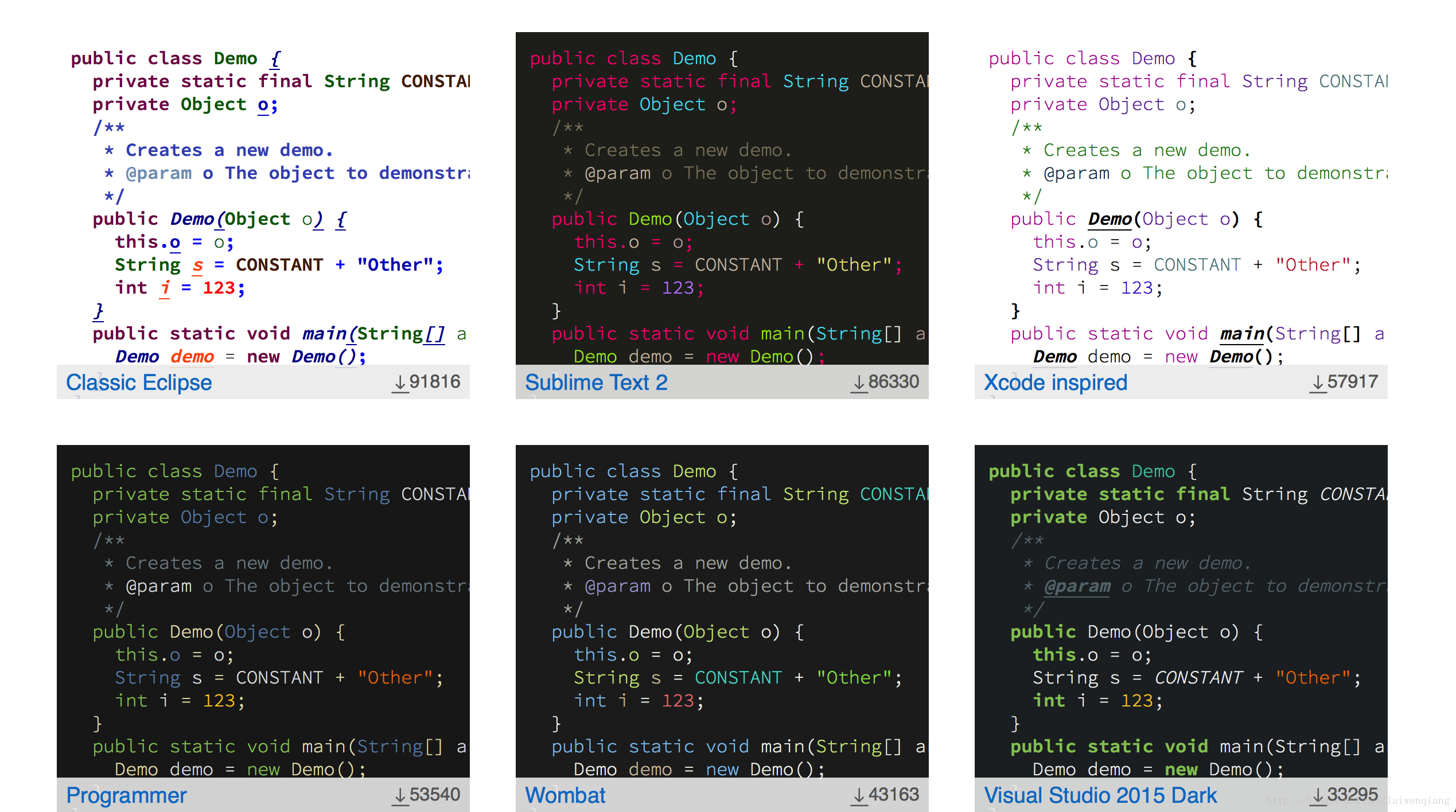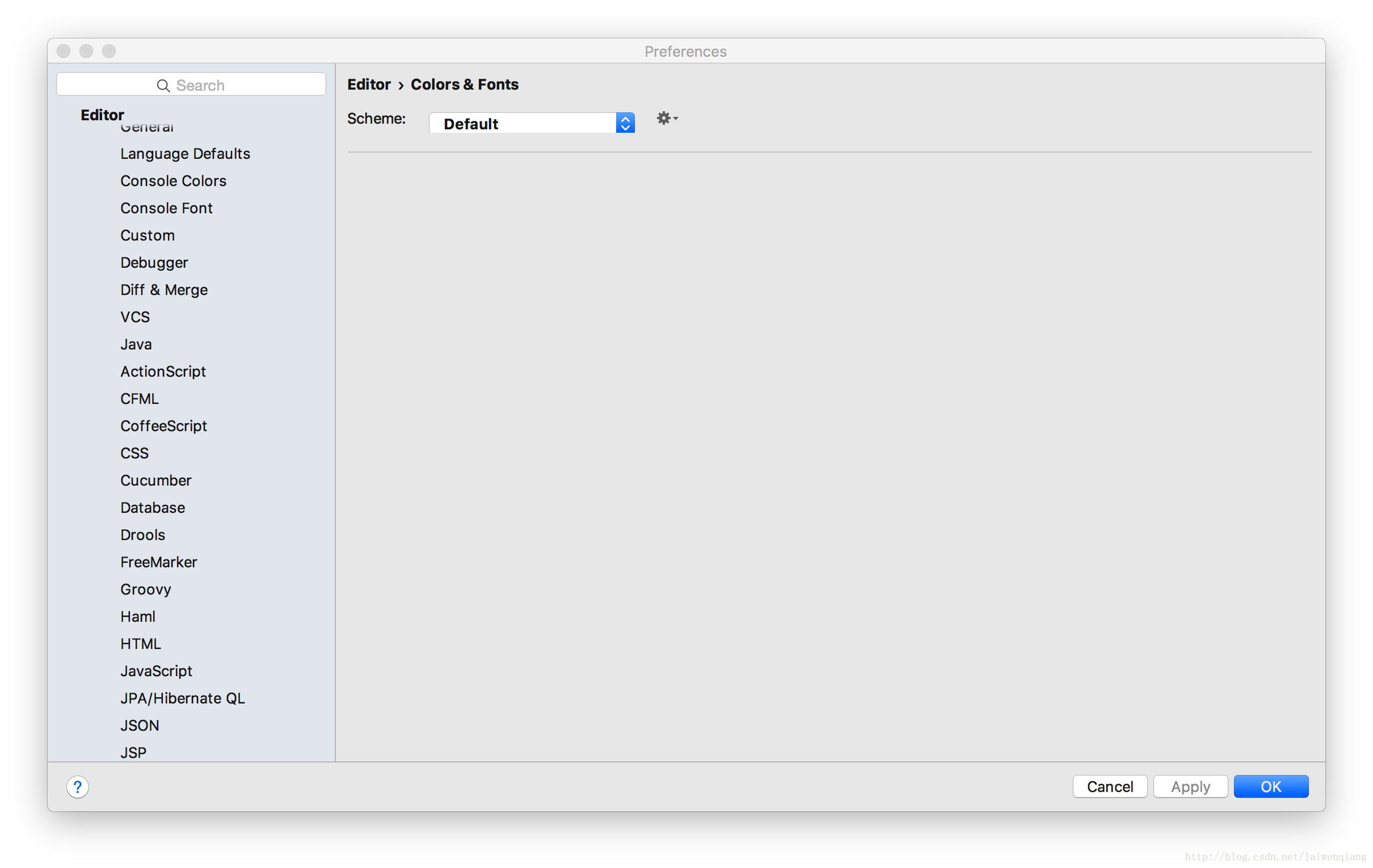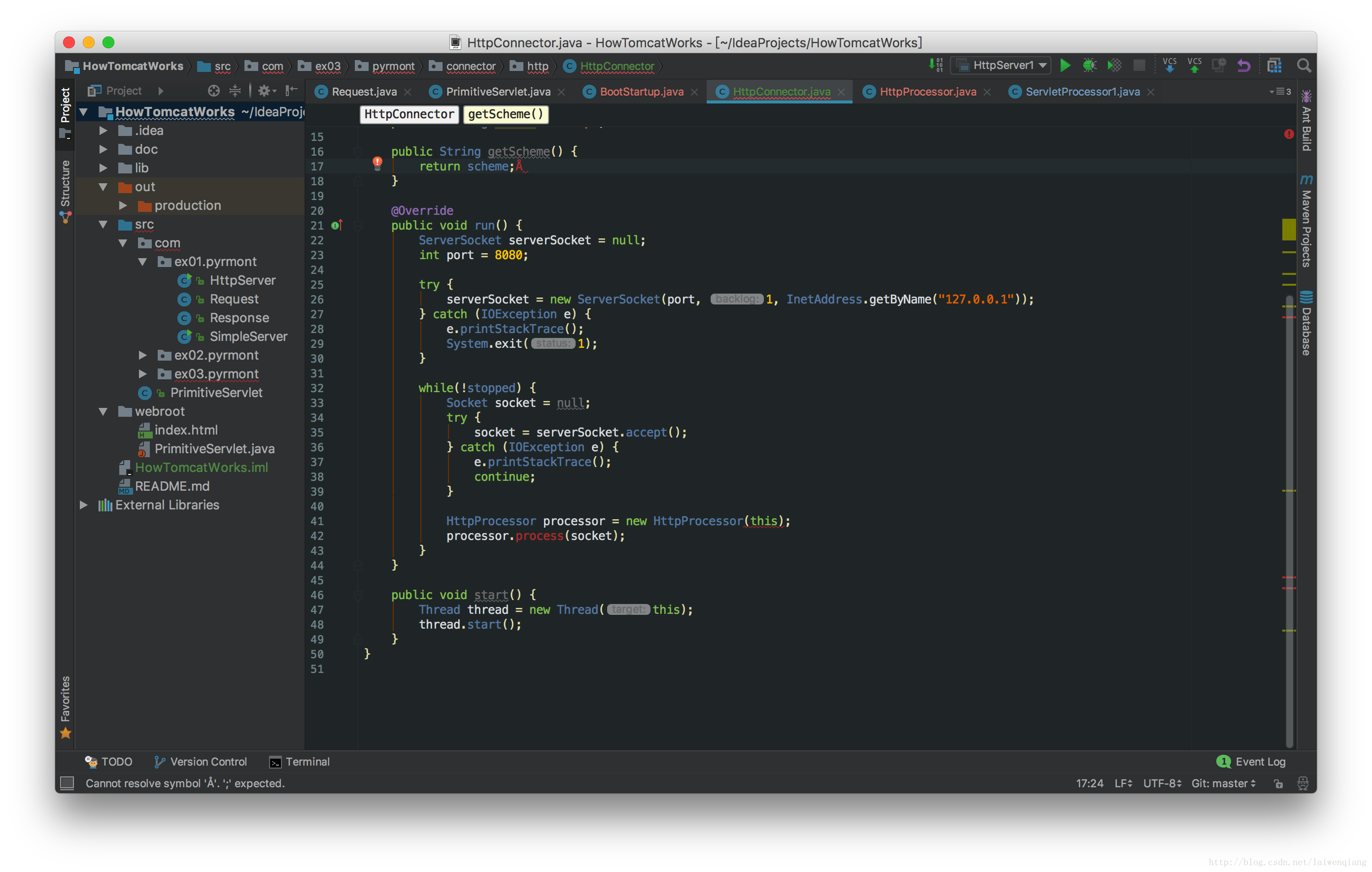一直用默认的主题,但是白色的背景看久了会晃眼睛。所以打算换成黑色的。
不过Intellij只有两种主题,Default和Darcula。
现在只能自己手动安装一个了。新主题需要满足,
- 看久了不会太累。
- 肉眼能够很容易识别出error的位置。(因为大多数的黑色主题都花花绿绿,对于error的位置不容易暴露出)
下载主题
打开主题网址,里面有各种主题。
这里还有流行的 sublime txt 主题,不过该主题第一眼很出彩,看久了眼疼,果断放弃。
在排名前几中,有一个名叫 Obsidian 的主题正合我意,果断下载之。
导入主题
file –> import setttings –> 选中主题jar文件 –> 一路确认 –> 重启
设置主题
Preferences -> editor –> colors & fonts
在右边的Scheme下拉框选择我们的刚刚下载的主题。
效果如下:
Tips
如果发现左边的区域依旧是白色的,可以先把主题设置成Darcula,点击OK后,再重新设置成为我们刚刚下载的那个主题就可以了。
转载:http://blog.csdn.net/laiwenqiang/article/details/72456496